Mündəricat
Final Cut Pro ilə videolarınıza subtitrlər əlavə etmək nisbətən asan məsələdir və izləyicilərinizin baxış təcrübəsini zənginləşdirməyə kömək edə bilər.
Sosial medianın bir çox potensial izləyicisi səsi aktiv olan videolara baxmır və ya baxa bilmir. Bu yaxınlarda aparılmış sorğu göstərib ki, amerikalıların 92%-i telefonlarında səsi söndürülmüş videolara baxır və videonun altyazıları varsa, sonuna qədər izləmək ehtimalı daha yüksəkdir.
Və ona görə ki, hər 8 amerikalıdan 1-i böyüklərin hər iki qulağında eşitmə itkisi var (mənbə), 30 milyondan bir az çox insanın filminizdən zövq almasını tamamilə istisna etmək ayıb olardı.
Eyni şəkildə, xarici dillərdə subtitrlərin əlavə edilməsi də auditoriyanızı dünyaya genişləndirə bilər, baxmayaraq ki, bu, əlavə tərcümə mərhələsini əhatə edir.
Lakin uzun müddətdir ki, video redaktoru kimi danışarkən deyə bilərəm ki, başlıqlar bəzən hekayənizdə mühüm rol oynayır. Məsələn, bəzən ekranda olanları izah etmək dramın və ya zarafatın zəruri hissəsidir. Və bəzən bir az dialoq düzəltmək olmur və altyazı əlavə etmək sadəcə Band-Aid lazımdır.
Səbəbindən asılı olmayaraq, altyazı əlavə etməyin əsasları ilə rahat olmaq videonun redaktə edilməsinin vacib bacarıqlarından biridir, ona görə də başlayaq!
Əsas Çıxarışlar
- Final Cut Pro-da istədiyiniz zaman Düzenle Menyusundan Başlıqlar , sonra isə <1-i seçərək başlıq əlavə edə bilərsiniz>Başlıq əlavə et, və ya İdarəetmə C düyməsini sıxmaqla.
- Siz video klip kimi sürükləyib ataraq subtitrləri köçürə bilərsiniz.
- Subtitrləri klikləməklə formatlaya bilərsiniz. və dəyişikliklər etmək üçün Müfəttiş -dən istifadə edin.
Altyazılar və Altyazılar Arasındakı İncə Fərq
İnsanlar bəzən “subtitrlər” və “subtitrlər” sözlərini bir-birinin əvəzində istifadə edirlər, lakin texniki baxımdan bir fərq var: Subtitrlər danışıq dialoqunu göstərir, lakin güman edin ki, tamaşaçı hər şeyi eşidə bilər. Subtitrlər səsin tamamilə söndürüldüyünü güman edir.
Beləliklə, balta qatilinin bıçağını itiləyən səsi bundan sonra nə olacağını başa düşmək üçün vacibdirsə, siz “başlıq” əlavə edərdiniz (“altyazı” deyil) ) "öldürücü bıçaq itiləmə səsləri" kimi bir şey deyir
Mətn qutuları və ya Başlıqlar əlavə etməklə başlıq əlavə etməyin mümkün olduğunu düşünsəniz də, başlıqlar fərqlidir. Onlar həmişə başlıqlar və ya digər mətn daxil olmaqla, videonuzdakı hər şeyin üstündə yerləşdirilir.
Və başlığı (və ya altyazı) başlıq edən şey budur ki, izləyiciləriniz filminizə baxarkən onları yandıra və ya söndürə bilər, halbuki Başlıqlar -in bir hissəsidir. sənin filmin.
Beləliklə, Final Cut Pro altyazılara altyazılardan fərqli yanaşmır , onların hər ikisini izləyicinin aktiv və ya söndürə biləcəyi müxtəlif növ isteğe bağlı mətn kimi düşünür. Beləliklə, Final Cut Pro yalnız daha geniş olana aiddirMenyu seçimlərində "başlıqlar" (daha dar "subtitrlər" deyil).
Ona görə də, subtitrlər yaratmaq üçün başlıq alətlərindən istifadə etsək belə, bu məqalədə "başlıqlar" sözündən də istifadə edəcəyik.
Final Cut Pro-da Yeni Başlıq Necə Yaradılır
Playhead (aşağıdakı ekran görüntüsündə yaşıl oxla vurğulanan şaquli ağ xətt) yerləşdirmək üçün klikləyin başlığa başlamaq istəsəniz və sonra Edit menyusundan “ Başlıq əlavə et ” seçin (aşağıdakı ekran görüntüsündə qırmızı oxa baxın).
Klaviatura Qısayolu: Seçim C düyməsini sıxmaq skimmerinizin olduğu yerdə yeni başlıq əlavə edəcək.
“ Başlıq əlavə et ” seçimini etdikdən sonra (və ya Seçim C düyməsini sıxdıqdan sonra) kiçik bənövşəyi qutu (aşağıdakı ekran görüntüsündə yaşıl ox ilə işarələnmiş) görünəcək və onun altında dialoq qutusu ( Başlıq Redaktoru ) görünəcək. Bu qutu sizə başlığın demək istədiyini yazmağa imkan verir.
Aşağıdakı nümunədə “Mən burada gəzirəm” yazdım.
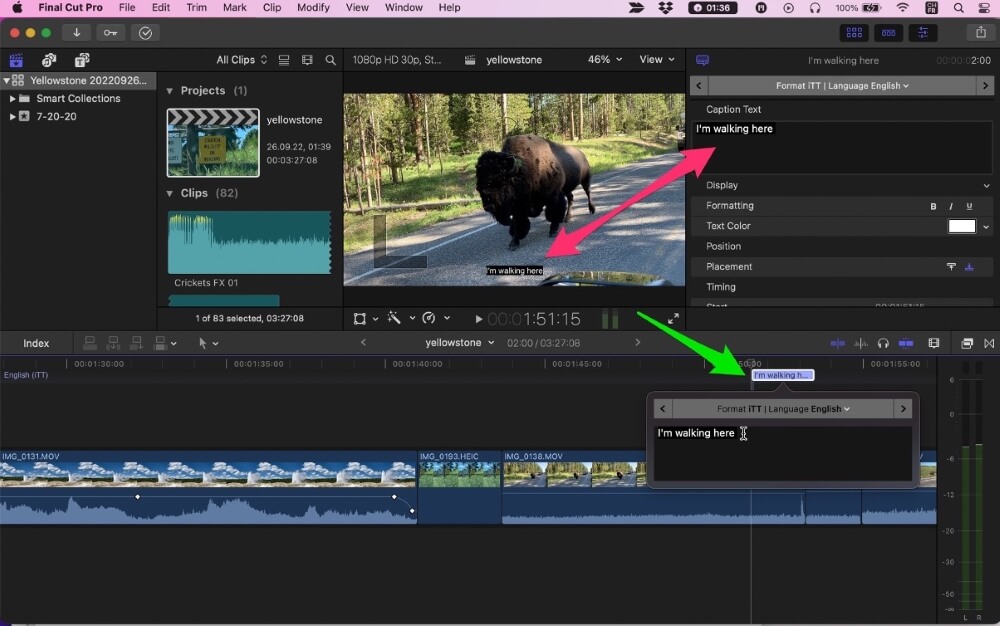
Qeyd edək ki, bu mətn pəncərənizin yuxarı sağ hissəsindəki Müfəttiş -də də (qırmızı oxlarla göstərildiyi kimi) görünür. İzləyiciniz .
İpucu: İstənilən başlıqdakı mətni sadəcə iki dəfə klikləməklə istədiyiniz zaman redaktə edə bilərsiniz.
Subtitrlərinizi Final Cut Pro-da köçürmək
Başlıqlar avtomatik olaraq yaradıldıqları video klipə əlavə olunur.Bu çox əlverişlidir, çünki kliplərinizin ətrafında hərəkət etmək qərarına gəlsəniz, başlıqlar onlarla birlikdə olacaq.
Lakin başlığı sadəcə klikləmək, saxlamaq və dartmaqla köçürə bilərsiniz. Nəzərə alın ki, siz başlıqları sola və sağa köçürə bilərsiniz, lakin onlar həmişə taymlayn pəncərənizin yuxarısında öz cərgəsində qalırlar.
Başlığın ekranda qalma müddətini artırmaq üçün sağ kənarına klikləyin. başlığı (göstəriciniz Kəsmə simvoluna dəyişməlidir) və sağa dartın. Klipi qısaltmaq üçün sola dartın.
İpucu: İstənilən vaxt başlığı üzərinə klikləyərək və Sil düyməsinə basmaqla onu silə bilərsiniz.
Başlıq Standartları
İxrac edilmiş film faylları kimi subtitrlər müxtəlif sənaye standartlı formatlarda olur. Yadda saxlayın ki, başlıqlar – mətn və ya başlıqlardan fərqli olaraq – YouTube və ya Netflix-ə baxan hər kəsin əlavə edib etməməyi seçə biləcəyi isteğe bağlı təbəqədir.
Beləliklə, Final Cut Pro kimi video redaktə proqramları və nəticədə videoları göstərən platformalar arasında müəyyən koordinasiya olmalıdır.
Final Cut Pro hazırda üç başlıq standartını dəstəkləyir: iTT , SRT və CEA608 .
YouTube və Vimeo həm iTT , həm də SRT standartları ilə işləyə bilər, iTunes isə iTT -i bəyənir, Facebook isə SRT . CEA608 yayım videosu və bir çox veb-saytlar üçün standart formatdır. Lakin, ixrac edilmiş film faylları kimi, formatlar da gəlirvə gedin və YouTube kimi şirkətlər başlıq seçimlərini və ya seçimlərini dəyişə bilər.
Əsas odur ki, filminizin harada görünməsini istədiyinizi özünüzdən soruşmalı və hansı alt yazı standartına üstünlük verdiklərini görmək üçün həmin platforma ilə əlaqə saxlamalısınız.
Final Cut Pro-da Altyazılarınızın Formatlanması
Başlıqlarınızın görünüşünü dəyişdirmək üçün istənilən başlığa klikləyin (və ya başlıqlar qrupunu seçin) və diqqətinizi Müfəttiş . (Əgər Müfəttiş görünmürsə, aşağıdakı ekran görüntüsündə qırmızı oxla vurğulanan Müfəttiş keçid düyməsini basın).
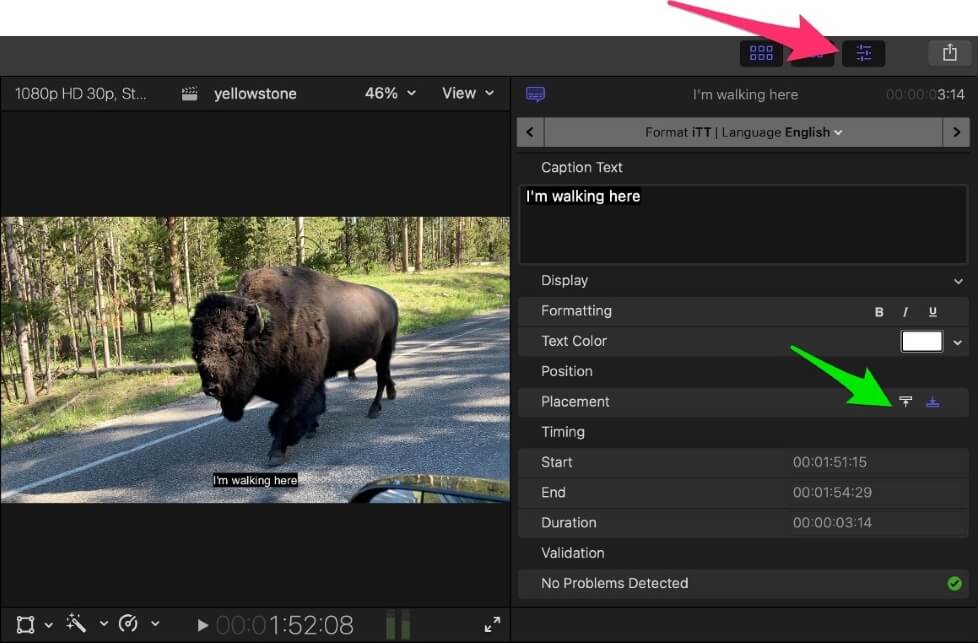
Müfəttiş -in yuxarı hissəsində başlıqda cari mətni (“Mən burada gəzirəm”) görəcəksiniz.
Bunun altında başlığın hansı standartdan istifadə edildiyini (bizim nümunəmizdə bu iTT ) və onun dilini (İngilis dili) bildirən boz çubuq var.
Əgər başlıq standartını dəyişmək istəyirsinizsə, boz zolağa klikləyin və açılan menyudan “Rolları redaktə et” seçin. Yeni "Başlıq Rolu" əlavə etməyə və yeni başlıq standartı seçməyə imkan verən dialoq qutusu açılacaq. Final Cut Pro-da müxtəlif rollar arasında naviqasiya onun öz bacarığı olduğundan, əlavə məlumat üçün burada Final Cut Pro İstifadəçilər Təlimatını nəzərdən keçirməyi tövsiyə edirəm.
Boz zolağın altında öz istəyinizlə redaktə edə biləcəyiniz başlığın mətni və hansı başlıq standartı olduğunuzdan asılı olaraq formatlaşdırma seçimlərinin siyahısı var.istifadə edərək.
Bizim nümunəmizdə iTT standartından istifadə edərək mətninizi qalın və ya kursiv edə və mətn rəngini təyin edə bilərsiniz. Altyazılar şərti olaraq ağ olsa da, əgər ağ bəzi səhnələrdə oxumağı çətinləşdirirsə, bu, sizə onu dəyişdirmək imkanı verir.
Siz həmçinin Yerləşdirmə düyməsinə klikləməklə altyazılarınızı videonuzun yuxarı və ya aşağı hissəsində yerləşdirə bilərsiniz (yuxarıdakı ekran görüntüsündə yaşıl oka baxın) və başlanğıcı əl ilə redaktə edə bilərsiniz. /başlığın dayanması və müddəti bunun altındakı sahələrdə.
İpucu: Subtitrlərinizi formatlamaq üçün standartların və ən yaxşı təcrübələrin çox faydalı siyahısını burada tapa bilərsiniz .
Altyazılarınızın Gələcəyi
Biz Final Cut Pro-da subtitrlərin əsaslarını əhatə etdik, lakin edilə biləcək çox şey var.
Məsələn, siz dillər əlavə etdikcə başlıqların əlavə “izləri” əlavə edə bilərsiniz və dialoqunuzun transkripsiyasını həyata keçirmək üçün üçüncü tərəf xidmətini işə götürmüsünüzsə, başlıq fayllarını idxal edə bilərsiniz.
Siz həmçinin müxtəlif başlıq standartları ilə sınaqdan keçirə bilərsiniz. CEA608 standartı, məsələn, mətninizin göstərildiyi yerə daha çox nəzarət də daxil olmaqla, daha çox formatlama variantları təklif edir. Hətta ekranda eyni vaxtda, fərqli rənglərdə iki fərqli başlıq saxlamağa imkan verir ki, bu da ekranda iki nəfər danışarkən faydalı ola bilər.
Ona görə də sizi işə başlamağa dəvət edirəmfilmlərinizə subtitrlər əlavə edin!

